OnePlus 11/11R est un smartphone puissant avec plusieurs fonctionnalités personnalisables qui vous permettent de personnaliser votre appareil selon vos préférences. L’une de ces fonctionnalités est la possibilité de définir un son de notification personnalisé pour différentes applications.
Dans ce guide, nous vous montrerons comment définir un son de notification personnalisé sur OnePlus 11/11R.
Étapes pour définir un son de notification personnalisé pour les applications sur OnePlus 11/11R
Étape 1 : Choisissez un son de notification
La première étape pour définir un son de notification personnalisé sur votre OnePlus 11/11R est de choisir un son que vous souhaitez utiliser. Vous pouvez utiliser n’importe quel fichier audio dans le stockage de votre appareil comme son de notification. Vous pouvez choisir parmi les sons préinstallés ou en télécharger de nouveaux sur Internet.
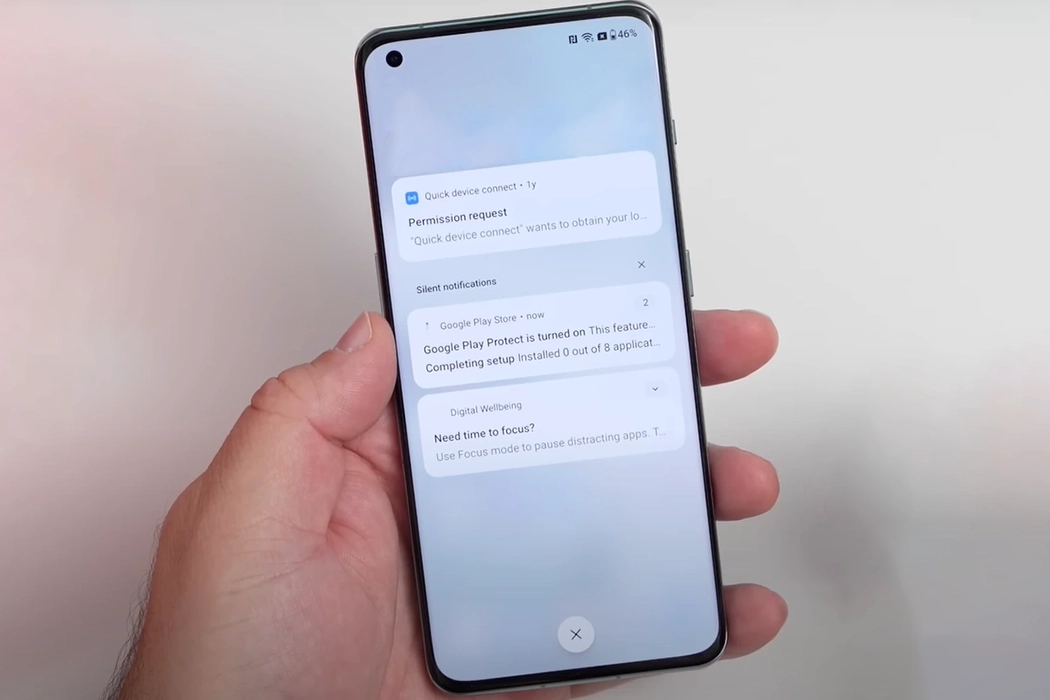
Vous pouvez également enregistrer votre propre son et l’utiliser comme son de notification. Une fois que vous avez sélectionné un son, copiez-le dans la mémoire de stockage interne ou sur la carte SD de votre appareil et déplacez-le dans le dossier Notifications.
Étape 2 : accédez aux paramètres de son
Après avoir choisi le son de notification, l’étape suivante consiste à accéder aux paramètres de son. Pour ce faire, ouvrez l’application Paramètres sur votre appareil en appuyant sur l’icône Paramètres. Faites défiler jusqu’à l’option”Son et vibration” et appuyez dessus.
Étape 3 : Sélectionnez le son de notification
Une fois vous êtes dans les paramètres Son et vibration, plusieurs options s’affichent, notamment Sonnerie, Alarme et Son de notification. Appuyez sur l’option’Son de notification‘pour accéder à la liste des sons préinstallés ou ceux que vous avez téléchargés et enregistrés dans le dossier Notifications.
Étape 4 : Ajouter un son personnalisé
Pour ajouter un son de notification personnalisé, appuyez sur l’option”Sur cet appareil“située en haut de l’écran sous le libellé Personnalisé. Cela ouvrira le gestionnaire de fichiers, vous permettant de parcourir le stockage de votre appareil et de sélectionner le fichier audio que vous souhaitez utiliser comme son de notification.
Étape 5 : Définissez le son personnalisé
Sélectionnez le son que vous souhaitez utiliser en appuyant dessus, et vous entendrez un aperçu du son. Cela le définira comme le son de notification et les modifications seront appliquées automatiquement.
Étape 6 : Définir le son personnalisé sur une application individuelle
Vous pouvez également définir son de notification personnalisé à une application spécifique. Pour ce faire, revenez à l’écran d’accueil et appuyez longuement sur l’application pour laquelle vous souhaitez définir le son de notification personnalisé. Appuyez sur l’icône'(i)’qui apparaît dans l’application, puis sélectionnez l’option’Gérer les notifications‘et assurez-vous qu’elle est activée.
Sous les paramètres Notifications, vous verrez une option pour définir le son de notification. Appuyez sur cette option et vous verrez une liste de sons de notification. Sélectionnez le son personnalisé que vous souhaitez utiliser et appuyez sur le son pour appliquer les modifications. Vous avez maintenant défini avec succès un son de notification personnalisé pour cette application spécifique.
Conclusion
Définir un son de notification personnalisé sur OnePlus 11/11R est un processus simple qui peut être effectué en quelques pas. En suivant les étapes ci-dessus, vous pouvez choisir n’importe quel fichier audio comme son de notification pour toutes les applications ou même attribuer différents sons à différentes applications. Cette fonctionnalité vous permet de personnaliser votre appareil et de faciliter l’identification des notifications entrantes provenant de différentes applications.